Cách thiết lập OpenMediaVault trên Raspberry Pi 4

Hướng dẫn chi tiết cách thiết lập OpenMediaVault trên Raspberry Pi 4, bao gồm cài đặt Raspbian Lite và cấu hình hệ thống hiệu quả.
Neovim là một trình soạn thảo văn bản dựa trên Vim, có thể tùy chỉnh cao dành cho Linux , cũng như các nền tảng khác. Nó cần có VIM và cải thiện đáng kể dựa trên nó với mặc định mạnh, chức năng dán trong khung, trình giả lập đầu cuối tích hợp và hơn thế nữa. Đây là cách cài đặt nó trên hệ thống của bạn.

Hướng dẫn cài đặt Ubuntu
Để cài đặt Neovim trên Ubuntu, bạn sẽ cần phải dựa vào các nguồn phần mềm chính thức của Ubuntu. Trên Ubuntu, bạn có thể cài đặt hai phiên bản Neovim. Các phiên bản này là giao diện điều khiển và GUI.
Để bắt đầu cài đặt, hãy mở cửa sổ dòng lệnh. Sau khi cửa sổ đầu cuối mở trên màn hình, hãy làm theo hướng dẫn cài đặt dòng lệnh được nêu bên dưới để thiết lập Neovim trên Ubuntu.
phiên bản console
Phiên bản giao diện điều khiển của Neovim có thể được cài đặt trên hệ điều hành Ubuntu Linux của bạn bằng cách sử dụng lệnh Apt sau đây .
sudo apt cài đặt neovim
Phiên bản GUI
Nếu bạn muốn dùng thử bản phát hành GUI của Neovim trên PC chạy Ubuntu Linux, bạn sẽ cần cài đặt một gói khác. Gói này được gọi là “neovim-qt.” Để thiết lập và chạy, hãy thực hiện lệnh apt bên dưới.
sudo apt cài đặt neovim-qt
Hướng dẫn cài đặt Debian
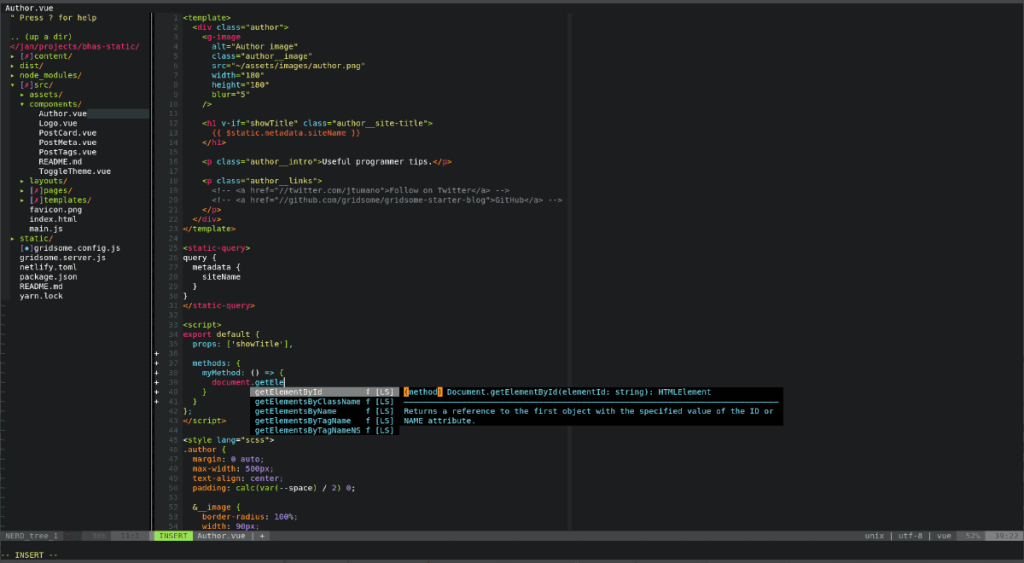
Trên Debian Linux, Neovim có sẵn trong kho lưu trữ gói phần mềm “Chính”. Mặc dù vậy, hãy nhớ rằng Debian cập nhật phần mềm của họ với tốc độ chậm hơn đáng kể so với các hệ điều hành Linux khác. Do đó, Neovim có thể không có nhiều tính năng.
Lưu ý: muốn có phiên bản Neovim mới hơn trên hệ thống Debian Linux của bạn? Thay vào đó, hãy làm theo hướng dẫn Snap hoặc Flatpak. Các bản phát hành Neovim này cập nhật hơn nhiều!
Để bắt đầu cài đặt Neovim trên Debian, hãy mở cửa sổ dòng lệnh và làm theo hướng dẫn bên dưới!
phiên bản console
Phiên bản Neovim dựa trên bảng điều khiển có thể cài đặt trên Debian thông qua lệnh Apt-get sau . Hãy nhớ rằng bạn sẽ cần phải sử dụng ít nhất Debian 9 để có quyền truy cập vào nó.
sudo apt-get install neovim
Phiên bản GUI
Để tải phiên bản GUI của Neovim trên Debian Linux, bạn cần cài đặt gói “neovim-qt” vào máy tính của mình. Để cài đặt nó, hãy sử dụng lệnh Apt-get bên dưới.
sudo apt-get install neovim
Hướng dẫn cài đặt Arch Linux
Nếu bạn là người dùng Arch Linux, bạn sẽ có một cách dễ dàng để cài đặt phiên bản Neovim mới nhất trên máy tính của mình. Để bắt đầu quá trình cài đặt, hãy mở cửa sổ đầu cuối trên màn hình nền Arch Linux.
Sau khi cửa sổ đầu cuối mở, hãy làm theo hướng dẫn cài đặt dòng lệnh bên dưới để thiết lập và cài đặt phiên bản giao diện điều khiển hoặc GUI của ứng dụng.
Lưu ý: để sử dụng Neovim trên Arch Linux, bạn cần phải kích hoạt kho phần mềm “Cộng đồng”. Để kích hoạt nó, hãy truy cập vào tệp /etc/pacman.conf của bạn và chỉnh sửa nó để “Cộng đồng” được bật.
phiên bản console
Để cài đặt phiên bản giao diện điều khiển của Neovim trên PC Arch Linux, bạn cần cài đặt gói “neovim” bằng lệnh bên dưới.
sudo pacman -S neovim
Phiên bản GUI
Thay vào đó, bạn đang muốn tải phiên bản GUI của Neovim trên PC Arch Linux? Để làm điều đó, bạn sẽ cần cài đặt gói “neovim-qt” bằng lệnh bên dưới.
sudo pacman -S neovim-qt
Hướng dẫn cài đặt Fedora

Mọi bản phát hành của Fedora Linux (31, 32, 33 và Rawhide) đều có quyền truy cập vào Neovim thông qua kho phần mềm chính của Fedora. Để bắt đầu cài đặt Neovim trên PC Fedora Linux, hãy bắt đầu bằng cách khởi chạy cửa sổ đầu cuối trên màn hình Fedora. Sau đó, hãy làm theo hướng dẫn từng bước được nêu bên dưới.
phiên bản console
Để tải phiên bản giao diện điều khiển của Neovim trên Hệ điều hành Fedora Linux, bạn cần cài đặt gói “neovim” từ kho lưu trữ Fedora bằng lệnh dnf bên dưới.
sudo dnf cài đặt neovim
Phiên bản GUI
Khi bạn cài đặt gói “neovim” bằng lệnh trên trong phần “phiên bản giao diện điều khiển” trên Fedora Linux, bạn cũng sẽ có phiên bản GUI. Nó được bao gồm trong cùng một gói, thay vì hai gói riêng biệt.
Hướng dẫn cài đặt OpenSUSE
Tất cả các phiên bản của OpenSUSE Linux đều có hỗ trợ Neovim nên việc cài đặt nó không khó chút nào. Để bắt đầu cài đặt trên hệ thống của bạn, hãy mở cửa sổ dòng lệnh trên màn hình OpenSUSE. Sau đó, hãy làm theo hướng dẫn cài đặt được nêu bên dưới.
phiên bản console
Phiên bản giao diện điều khiển của Neovim có sẵn cho tất cả người dùng OpenSUSE dưới dạng gói “neovim”. Để cài đặt nó trên máy tính của bạn, hãy sử dụng lệnh Zypper sau .
sudo zypper cài đặt neovim
Phiên bản GUI
Trên OpenSUSE, bạn sẽ có thể cài đặt phiên bản GUI của Neovim. Tuy nhiên, không giống như nhiều hệ điều hành Linux khác, nó không phải là phiên bản Qt. Thay vào đó, GUI được xây dựng với GTK. Để cài đặt nó, hãy sử dụng lệnh zypper để cài đặt “neovim-gtk.”
sudo zypper cài đặt neovim-gtk
Hướng dẫn cài đặt Flatpak
Neovim có trên cửa hàng Flatpak. Tuy nhiên, chỉ có một phiên bản của ứng dụng chứ không phải hai. Nếu bạn muốn sử dụng nó, trước tiên bạn cần kích hoạt thời gian chạy Flatpak trên hệ thống của mình. Để làm điều đó, hãy làm theo hướng dẫn này .
Sau khi thiết lập thời gian chạy Flatpak, hãy thực hiện các lệnh bên dưới để cài đặt phiên bản Neovim mới nhất.
flatpak remote-add --if-not-survival flathub https://flathub.org/repo/flathub.flatpakrepo flatpak install flathub io.neovim.nvim
Hướng dẫn cài đặt gói Snap
Cả phiên bản GUI của Neovim cũng như phiên bản giao diện điều khiển của Neovim đều có sẵn dưới dạng gói Snap. Tuy nhiên, trước khi cài đặt một trong hai gói này, bạn cần bật thời gian chạy Snapd trên máy tính của mình. Để làm điều đó, hãy làm theo hướng dẫn này tại đây .
Sau khi thiết lập thời gian chạy Snapd trên PC Linux, hãy mở cửa sổ dòng lệnh và làm theo hướng dẫn bên dưới để tải Neovim.
phiên bản console
Để cài đặt phiên bản bảng điều khiển của Neovim qua Snap, hãy cài đặt gói “nvim”.
sudo snap install nvim --classic
Phiên bản GUI
Để phiên bản GUI của Neovim hoạt động trên PC Linux của bạn thông qua Snap, hãy cài đặt gói “nvim-gtk”.
sudo snap cài đặt nvim-gtk --candidate
Hướng dẫn chi tiết cách thiết lập OpenMediaVault trên Raspberry Pi 4, bao gồm cài đặt Raspbian Lite và cấu hình hệ thống hiệu quả.
Hướng dẫn chi tiết cách sử dụng trình cài đặt trình điều khiển trên Manjaro Linux cho cả CLI và GUI.
Nếu bạn sử dụng nhiều PPA trên PC Ubuntu của mình và gần đây đã nâng cấp lên Ubuntu 20.04, bạn có thể nhận thấy rằng một số PPA của bạn không hoạt động, vì chúng
Brave là một trình duyệt tập trung vào quyền riêng tư, bảo mật và dễ sử dụng. Hướng dẫn chi tiết cách sao lưu và khôi phục hồ sơ Brave.
Bạn mới sử dụng Linux và muốn thêm nhạc của mình vào Rhythmbox nhưng không chắc về cách thực hiện? Chúng tôi có thể giúp! Hãy làm theo hướng dẫn này khi chúng tôi xem xét cách thiết lập
Bạn có cần truy cập PC hoặc Máy chủ Ubuntu từ xa từ PC Microsoft Windows của mình không? Không chắc chắn về cách làm điều đó? Làm theo hướng dẫn này khi chúng tôi chỉ cho bạn
Bạn có sử dụng trình duyệt web Vivaldi làm trình điều khiển hàng ngày trên Linux không? Bạn đang cố gắng tìm cách sao lưu cài đặt trình duyệt của mình để giữ an toàn? chúng tôi
Cách tải xuống Podcast từ Linux Terminal với Podfox
Cách dọn dẹp và tăng tốc Ubuntu
Bạn đang cần một ứng dụng khách podcast tốt, thanh lịch cho máy tính để bàn Linux của mình? Nếu vậy, bạn cần dùng thử CPod. Đó là một ứng dụng nhỏ thân thiện giúp lắng nghe








